카톡 캐시 데이터 삭제 (아이폰,맥북,윈도우)
안녕하세요 생활 속 쉽고 재미있는 IT 정보를 전해 드리는 오지치즈입니다.
국민들이 모두 사용한 것 같은 카카오톡을 오래 사용하다 보면, 채팅하면서 서로 주고 받은 동영상, 사진 등이 많이 쌓입니다. 그러면서 핸드폰 용량을 많이 차지하게 되고 핸드폰도 느려집니다.
따라서 카카오톡에서 주기적으로 캐시 데이터를 삭제해서 저장 공간과 용량을 확보하는 일은 꼭 필요한데요.
아이폰
아이폰
카카오톡 Mac 버전
카카오톡 Mac 버전
카카오톡 windows 버전
카카오톡 windows 버전
으로 나누어 캐시 데이터 삭제 방법을 보여드릴게요.
아이폰 카카오톡 캐시 삭제 방법
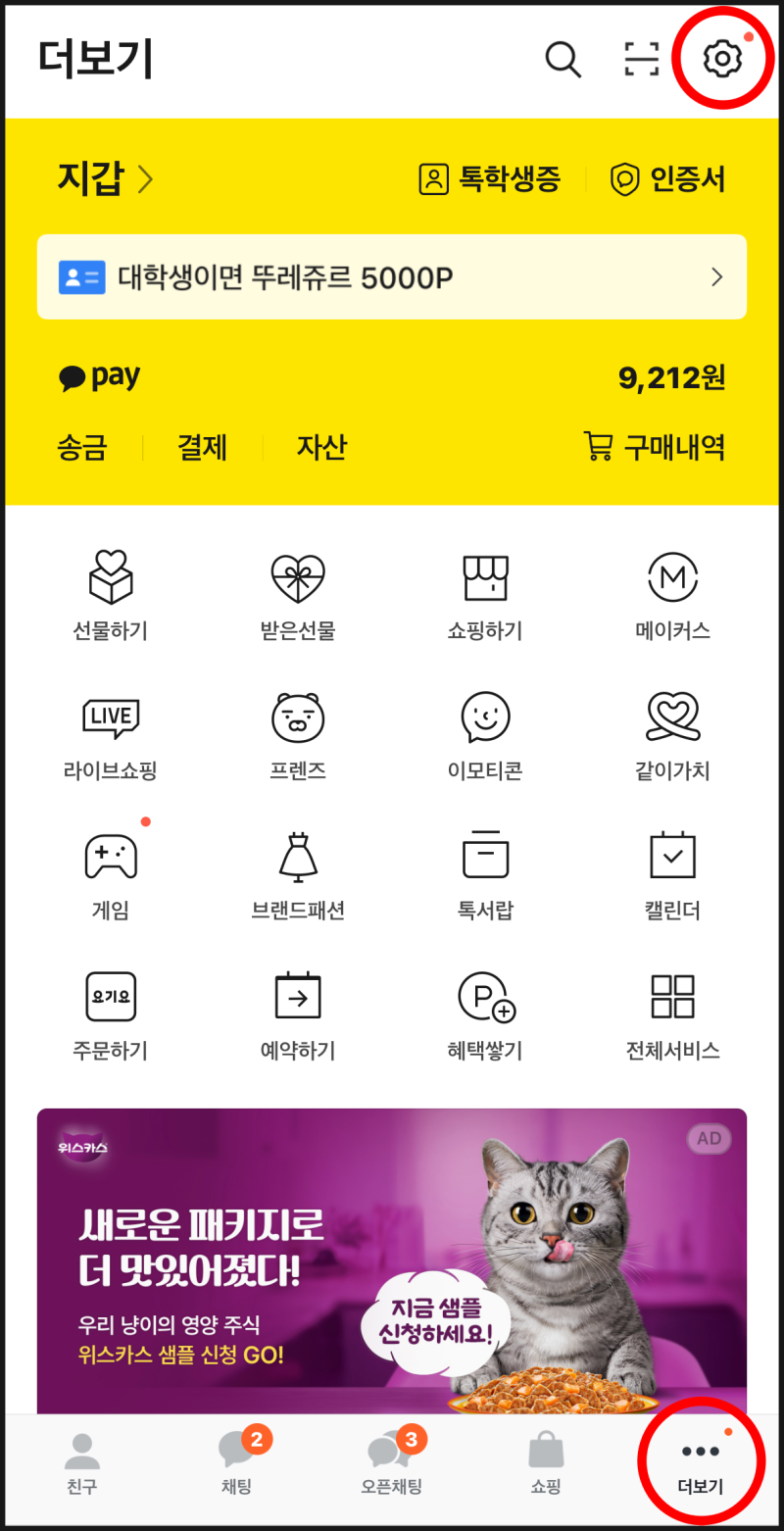
카카오톡 오른쪽 아래의 [더보기] - 우측 위 [톱니바퀴]

설정에서 아래로 스크롤해서 [앱 관리]를 탭해 주세요.

[저장공간 관리]로 들어가겠습니다.

'캐시 데이터 모두 삭제'를 해서 8기가가 넘는 공간을 확보할까?라는 생각을 잠시했지만, 백업을 미리 해 놓은 것도 아니고 매우 위험한 생각이라는 생각이 듭니다.
안전하게 아래 채팅방 데이터 관리에서 각각의 채팅방을 정리하는 것이 좋을 것 같아요.

원하는 채팅방을 들어가서 [미디어 데이터 전체 삭제]를 누르면,

한번더 확인하고 [삭제]를 통해 완전히 삭제할 수 있게 됩니다.
맥북에서 카카오톡 캐시 지우기
맥북에서는 안타깝게도 전체 캐시를 삭제하는 메뉴는 없어요. 하지만 위에서 보았던 전체 캐시를 삭제하는 것은 무모할 수 있기 때문에 각각 채팅방을 들어가서 삭제하는 것도 좋은 방법인 듯 합니다.

맥북 카카오톡 버전을 들어가서 왼쪽 메뉴 중 채팅으로 들어갑니다. 그리고 원하는 채팅방을 클릭해 주세요.

개별 채팅방에 들어갔으면 오른쪽 위에 석삼자 아이콘을 클릭합니다.

[채팅방 설정]을 클릭해 주세요.

왼쪽 메뉴에서 [대화 내용 관리]를 클릭하면, 오른쪽 메뉴가 나오는데 694메가바이트의 [미디어 캐시 삭제] 할 수 있게 나옵니다. [모두 삭제]를 클릭해 볼까요?

[확인]을 통해 해당 채팅방의 모든 미디어 캐시를 삭제할 수 있게 됩니다.
카카오톡 윈도우즈 버전에서 캐시 삭제

윈도우즈 PC에서는 카카오톡 캐시 모두 삭제 메뉴가 있어요. [채팅] - [저장공간 관리] 에서 [모두 삭제]를 클릭해 주면 됩니다.
오늘은 카카오톡에서 캐시 데이터 삭제하는 방법을 아이폰, 맥북, 윈도우로 나누어서 순서대로 알아보았습니다.

오지치즈 IT에서는 생활에 도움이 되는 쉽고 재미있는 IT정보를 알려드립니다.
도움이 되셨기를 바라며
다음에 더 좋은 정보로 찾아 뵙겠습니다.

도움이 될 만한 포스팅을 추천드립니다.

안녕하세요. 오지치즈입니다. 카카오톡에 기능이 많이 생겼어요. 그룹채팅방을 나갈 때 그룹 멤버들의 프로...
blog.korea-iphone.com